 Accueil
>
Convertisseur PDF
> Comment changer la couleur de la police sur un PDF ?
Accueil
>
Convertisseur PDF
> Comment changer la couleur de la police sur un PDF ?
Il est essentiel de changer la couleur de la police lorsque vous souhaitez rendre votre PDF attrayant et facilement lisible pour vos lecteurs. Vous voudrez peut-être changer la couleur de la police des titres, des mots d'argot ou des mots étrangers dans votre fichier PDF. Dans certains cas, vous pourriez donner un ensemble d'instructions, et vous voulez que les instructions soient admissibles pour la personne à qui vous envoyez le document. Par conséquent, vous devrez changer la couleur de la police dans un PDF. Dans cet article, nous vous expliquons comment changer la couleur de la police des PDF en utilisant PDFelement.
 100% sécurité garantie
100% sécurité garantie  100% sécurité garantie
100% sécurité garantie  100% sécurité garantie
100% sécurité garantie  100% sécurité garantie
100% sécurité garantie Comment changer la couleur de la police dans un PDF
Vous avez peut-être cherché en ligne un moyen de modifier la couleur des polices de caractères des PDF, mais vous n'avez pas trouvé de méthode efficace. Eh bien, avec PDFelement, vous serez en mesure de changer la couleur de la police à toute couleur standard ou des couleurs avancées. Voici un guide étape par étape sur la façon d'utiliser PDFelement pour changer la couleur de la police dans un PDF. Ces étapes comprennent:
Étape 1. Ouvrez le fichier PDF
Téléchargez et installez PDFelement sur votre ordinateur Windows. Ensuite, lancez l'application et cliquez sur "Ouvrir des fichiers". Une fenêtre d'exploration de fichiers s'ouvre alors. Sélectionnez maintenant le fichier PDF dont vous souhaitez modifier la couleur de la police et cliquez sur le bouton "Ouvrir".

Étape 2. Entrez dans le mode d'édition
Ensuite, allez directement à l'option "Editer" dans la barre de menu principale. Ensuite, cliquez sur l'icône "Réglage du mode d'édition" et choisissez le mode ligne ou le mode paragraphe pour sélectionner facilement les textes.
Étape 3. Sélectionnez le texte désiré
Maintenant, faites défiler jusqu'au champ de texte souhaité dans votre fichier PDF et choisissez les textes à l'aide de votre souris.
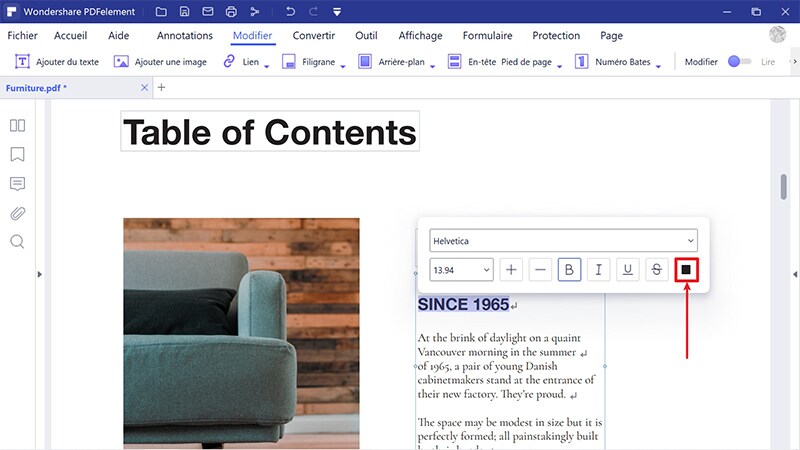
Étape 4. Changer la couleur de la police dans le PDF
En sélectionnant les textes, une fenêtre de propriétés devrait apparaître sur votre droite. Cliquez maintenant sur la case de la couleur de la police. Par défaut, la boîte de couleur de la police s'affiche avec la couleur du texte sélectionné, qui peut être le noir. Vous verrez ensuite d'autres couleurs standard apparaître dans la case de couleur de la police. Vous pouvez changer la couleur pour une autre couleur standard ou cliquer sur plus de couleurs et choisir une autre couleur.
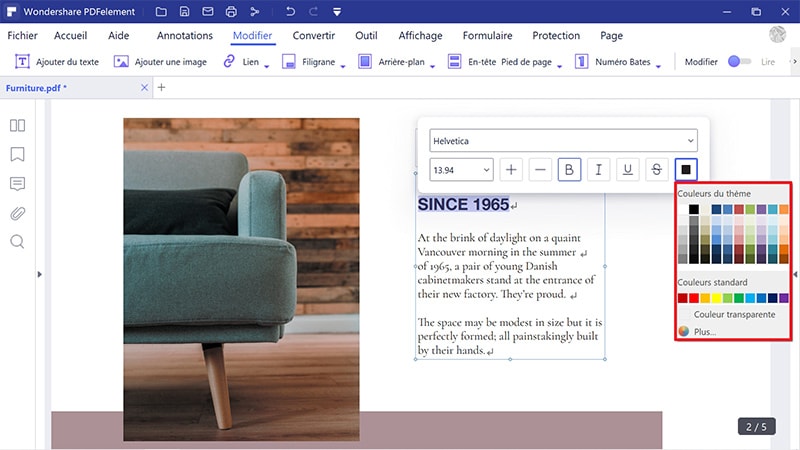
Étape 5. Après avoir changé la couleur de la police du PDF
Enfin, cliquez sur la couleur que vous souhaitez modifier et enregistrez votre fichier PDF. La modification de la couleur de la police du PDF sera désormais permanente, sauf si vous souhaitez la modifier à nouveau.
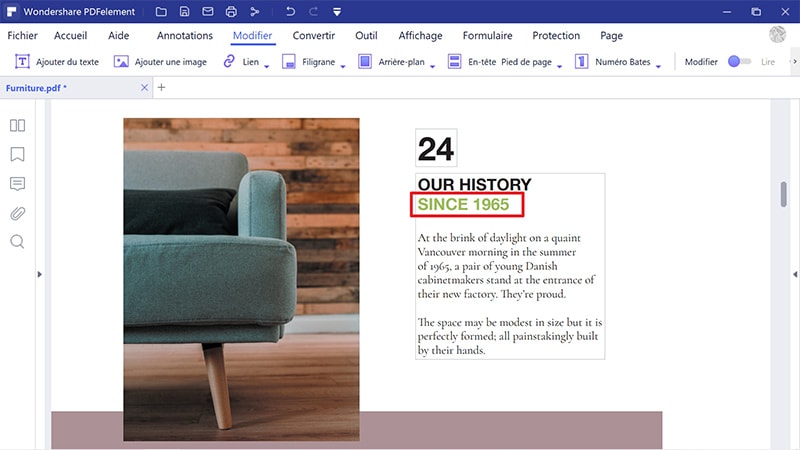
 100% sécurité garantie
100% sécurité garantie  100% sécurité garantie
100% sécurité garantie  100% sécurité garantie
100% sécurité garantie  100% sécurité garantie
100% sécurité garantie PDFelement est un logiciel PDF tout-en-un qui vous permet de manipuler facilement vos fichiers PDF. Vous pouvez l'utiliser pour visualiser vos fichiers PDF, les éditer, les convertir, les créer et les partager dans le même outil sans avoir à installer d'autres plugins. Comme vous l'avez vu, il s'agit d'un outil à privilégier lorsque vous souhaitez non seulement modifier la couleur des polices dans les PDF, mais aussi leur taille et leur style. La fenêtre des propriétés contient toutes les actions que vous souhaitez effectuer, et vous pouvez les exécuter en un seul clic.
En outre, il vous permet de modifier les textes, les liens et les objets PDF en activant le mode d'édition. Sans en dire plus, examinons quelques-unes des principales fonctionnalités dont vous bénéficierez en installant PDFelement.
- Il est doté de l'OCR PDF qui permet d'éditer les PDF numérisés car il les rend éditables.
- Il vous permet d'organiser les pages de votre PDF en les étiquetant, en ajoutant de nouvelles pages, en supprimant des pages, en réorganisant des pages et en extrayant des pages.
- Permet d'ajouter une numérotation Bates, des en-têtes, des pieds de page et des filigranes.
- Vous pouvez modifier l'arrière-plan de votre PDF comme vous le souhaitez.
- Il a été conçu avec des modèles de PDF prêts à l'emploi que vous pouvez utiliser.
- Il dispose d'une option PDF combiné qui vous permet de fusionner plusieurs fichiers PDF en un seul fichier PDF.
- Si vous avez un fichier PDF volumineux, vous pouvez utiliser la fonction PDF optimisé pour réduire la taille de votre fichier PDF.
- La fonction d'annotation du PDF vous permet de commenter votre fichier PDF à l'aide d'annotations textuelles, de formes, de dessins et de tampons.
- Signer numériquement des fichiers PDF avec des eSignatures, et il peut modifier les eSignatures.
- Convertit les fichiers PDF en Word, Excel, PowerPoint, livres électroniques, HTML, images et texte brut.
- Vous pouvez également convertir tout format de fichier pris en charge au format PDF.
- Il vous permet d'extraire des images dans des formats tels que BMP, JPG, PNG, GIF et TIFF.
- Modifie les formulaires PDF et crée des formulaires à remplir.
Téléchargement gratuit ou Acheter PDFelement
Téléchargement gratuit ou Acheter PDFelement
 100% sécurisé |
100% sécurisé |




Clara Durand
chief Editor